Problem: iPhone er full av nedlastet musikk. Det er sannsynligvis mye du ikke trenger å ta plass der, men å slette det er smertefullt. Løsningen? Som alltid er den skjult inne i Innstillinger -appen. Det er en dedikert side bare for å løse dette eksakte problemet, som viser nedlastet musikk og gjør det enkelt å slette. La oss sjekke det ut.
Slett enkelt all musikken du ikke liker
Det er mulig å be iPhone -musikkappen din om å vise deg bare nedlastet musikk, men det er ikke spesielt lett å slette den. Trykk-trykk-trykk-bekreft trinnene som er nødvendige for å slette et spor eller album, er fine for ett eller to elementer, men for masseoppgradering, gå til Innstillinger> iPhone -lagringog trykk på Musikk, som godt kan være øverst på listen. Du vil se noe slikt.

Foto: Cult of Mac
Vær forsiktig her, for det er mulig å slette Musikk -appen og all musikken din fra iPhone. Så ignorer faren-rød Slett app -knappen, og rull ned. Noen ganger vil iOS gi anbefalinger om hva som skal slettes, men jeg har aldri sett en i musikkinnstillingene.
En liste over all din lokalt lagrede musikk
Når du ruller ned, ser du en liste over all din lokalt lagrede musikk. Trykk på Redigere, og de kjente slettingsknappene vises. Trykk på en for å slette et album, og deretter blir du bedt om å trykke på a Slett for å bekrefte. Jeg kan aldri se poenget med denne antatt masseslette-modusen, fordi den faktisk er tregere enn bare å sveipe lenge på et album for å fjerne det.
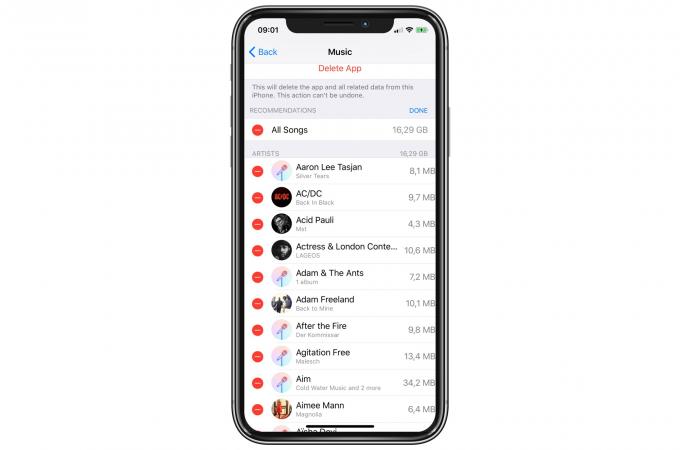
Foto: Cult of Mac
Du kan også trykke på hvilken som helst av de listede artistene for å gå ned i en liste over album, og derfra til individuelle spor. Når som helst kan du sveipe for å slette.
Du kan også komme til denne samme siden, uten delen der du kan slette selve Musikk -appen Innstillinger> Musikk> Nedlastet musikk
Dette er en fantastisk måte å rydde opp i ting raskt. Gjør det når du står i kø i butikken, eller når du hører på CultCast.
I fremtiden kan iPhone gjøre dette automatisk

Foto: Cult of Mac
IPhone har også en automatisk innstilling som kan begrense hvor mye musikk som er lagret på enheten. Når den blir for full, sletter den musikk du ikke har lyttet til på en stund. Du finner denne innstillingen i Innstillinger> Musikk> Optimaliser lagring. Bare skyv bryteren til Optimaliser lagring
Her kan du velge et alternativ - 16 GB, 32 GB og så videre.
Det er imidlertid ikke helt slik det ser ut. Hvis du ser på de små skriftene, ser du at dette er minimum lagring, ikke maksimum. Hva skjer?
Slik fungerer det: Du kan lagre så mye musikk du vil på iPhone, og Optimize Storage -funksjonen begynner bare å slette ting når plassen blir trang. 32 GB osv. innstillingene forteller iPhone hvor mye musikk den skal beholde. Så hvis du setter den til 16 GB, beholder iPhone alltid minst 16 GB musikk. Det betyr at du kan bruke Optimize Storage uten å bekymre deg for at du kommer til å stå igjen uten musikk mens du er på ferie.
Flere lagringsbesparende tips
Hvis du ofte finner ut at iPhone går tom for plass, så har vi det et annet innlegg med tips for å frigjøre enda mer plass. Og neste gang, ikke billig ut med den minste iPhone. Du vil bare angre på det til slutt.


